Windows10のデスクトップからInternetExplorerアイコンを削除します
その他 / / November 28, 2021
Windows10のデスクトップからInternetExplorerアイコンを削除します。 デスクトップにInternetExplorerアイコンが突然見つかった場合は、Windows 10でIEを使用している人が少ないため、削除しようとした可能性がありますが、アイコンを削除できない可能性があります。 これは、ほとんどのユーザーにとって、デスクトップからInternet Explorerアイコンを削除できないという問題であり、非常に厄介な問題です。 IEを右クリックすると、プロパティメニューは表示されず、プロパティメニューが表示されても削除オプションはありません。
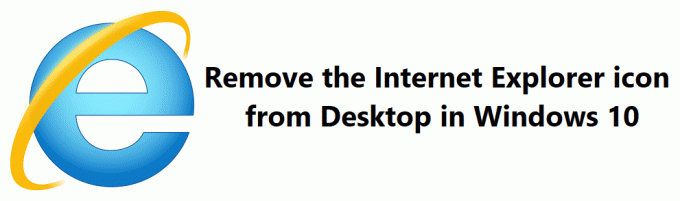
この場合、PCが何らかのマルウェアまたはウイルスに感染しているか、設定が破損しているようです。 とにかく、時間を無駄にすることなく、以下のチュートリアルの助けを借りて、Windows10のデスクトップからInternetExplorerアイコンを削除する方法を見てみましょう。
コンテンツ
- Windows10のデスクトップからInternetExplorerアイコンを削除します
- 方法1:インターネットオプションのデスクトップからInternetExplorerアイコンを削除する
- 方法2:レジストリエディタのデスクトップからInternetExplorerアイコンを削除します
- 方法3:グループポリシーエディターのデスクトップからInternetExplorerアイコンを削除します
- 方法4:システムの復元を実行する
- 方法5:MalwarebytesとHitmanProを実行する
Windows10のデスクトップからInternetExplorerアイコンを削除します
必ず 復元ポイントを作成する 何かがうまくいかない場合に備えて。
方法1:インターネットオプションのデスクトップからInternetExplorerアイコンを削除する
1.Windowsキー+ Rを押して、次のように入力します inetcpl.cpl Enterキーを押して開きます インターネット設定。

2.に切り替えます 詳細設定タブ 次に、「デスクトップにInternetExplorerを表示する“.
3. [適用]をクリックしてから[OK]をクリックします。
4. PCを再起動して、変更を保存します。
方法2:レジストリエディタのデスクトップからInternetExplorerアイコンを削除します
1.Windowsキー+ Rを押して、次のように入力します regedit Enterキーを押して開きます レジストリエディタ。

2.次のパスに移動します。
HKEY_CURRENT_USER \ Software \ Microsoft \ Windows \ CurrentVersion \ Policies \ Explorer
3.エクスプローラーを右クリックして、 新規> DWORD(32ビット値)。
![Explorerを右クリックし、[新規]と[DWORD(32ビット値)]を選択します。](/f/511a54a16bccae811ca36a83a4a5db6a.png)
4.この新しく作成されたDWORDに名前を付けます NoInternetIcon Enterキーを押します。
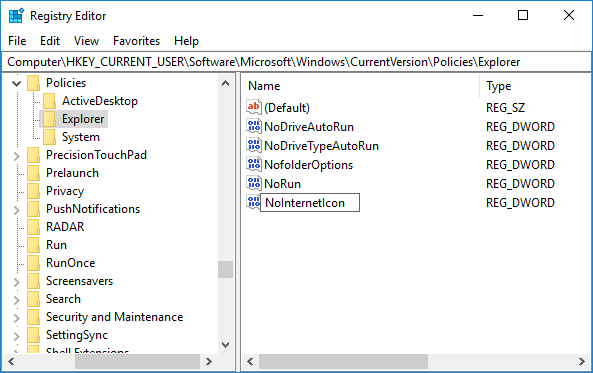
5.NoInternetIconをダブルクリックして 値を1に変更します。
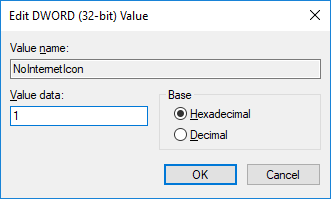
ノート: 将来、デスクトップにInternet Explorerアイコンを追加する必要がある場合は、NoInternetIconの値を0に変更します。
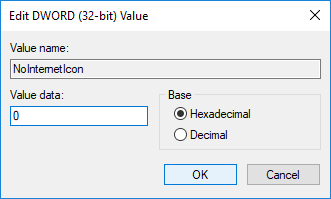
6.終了したら、[OK]をクリックして変更を保存します。
7.すべてを閉じてから、PCを再起動します。
方法3:グループポリシーエディターのデスクトップからInternetExplorerアイコンを削除します
ノート: この方法は、Windows 10 Pro、Education、およびEnterpriseエディションでのみ機能します。
1.Windowsキー+ Rを押して、次のように入力します gpedit.msc Enterキーを押します。

2.次のパスに移動します。
ユーザー構成>管理用テンプレート>デスクトップ
3.必ず選択してください デスクトップ 次に、右側のウィンドウペインで「デスクトップのInternetExplorerアイコンを非表示にする" ポリシー。
![デスクトップポリシーの[InternetExplorerを非表示]アイコンをダブルクリックします](/f/0e7d171daf079918f8b8287739925414.png)
4.上記のポリシーの値を次のように変更します。
有効=これにより、Windows10のデスクトップからInternetExplorerアイコンが削除されます
無効=これにより、Windows10のデスクトップにInternetExplorerアイコンが追加されます
![デスクトップポリシーの[InternetExplorerを非表示]アイコンを[有効]に設定します](/f/a86004b7a9d7897f0571fd7b8d78b363.png)
5. [適用]をクリックしてから[OK]をクリックします。
6.すべてを閉じてから、PCを再起動して変更を保存します。
方法4:システムの復元を実行する
システムの復元は常にエラーの解決に機能するため、 システムの復元 間違いなくこのエラーを修正するのに役立ちます。 だから時間を無駄にすることなく システムの復元を実行する そうするには Windows10のデスクトップからInternetExplorerアイコンを削除します。

方法5:MalwarebytesとHitmanProを実行する
Malwarebytesは、ブラウザハイジャック犯、アドウェア、その他の種類のマルウェアをPCから削除する強力なオンデマンドスキャナーです。 Malwarebytesは、競合することなくウイルス対策ソフトウェアと一緒に実行されることに注意することが重要です。 Malwarebytes Anti-Malwareをインストールして実行するには、 この記事に行く そして、すべてのステップに従ってください。
1.このリンクからHitmanProをダウンロードします.
2.ダウンロードが完了したら、をダブルクリックします hitmanpro.exeファイル プログラムを実行します。

3.HitmanProが開き、[次へ]をクリックします 悪意のあるソフトウェアをスキャンします。
![HitmanProが開き、[次へ]をクリックして悪意のあるソフトウェアをスキャンします](/f/58a3395f2ee92d05ed1c110ce9ecac4f.png)
4.次に、HitmanProがPC上でトロイの木馬とマルウェアを検索するのを待ちます。

5.スキャンが完了したら、をクリックします 次へボタン そうするには PCからマルウェアを削除します。
![スキャンが完了したら、PCからマルウェアを削除するために[次へ]ボタンをクリックします](/f/5d82c2c3a4efea00b0c6d93d4837c573.png)
6.あなたはする必要があります 無料ライセンスを有効にする あなたができる前に コンピュータから悪意のあるファイルを削除します。

7.これを行うには、をクリックします 無料ライセンスを有効にする そして、あなたは行ってもいいです。
8. PCを再起動して、変更を保存します。
おすすめされた:
- Windows10でデスクトップの背景画像を無効にする
- Windows10でボリュームまたはドライブパーティションを削除する方法
- ユーザーがWindows10でデスクトップの壁紙を変更できないようにする
- Windows10でデスクトップの壁紙を変更する方法
それはあなたが首尾よく学んだことです Windows10のデスクトップからInternetExplorerアイコンを削除する方法 ただし、このチュートリアルに関してまだ質問がある場合は、コメントのセクションで遠慮なく質問してください。



